WordPress Form Gönderimlerini Müthiş Formlarla Otomatik Olarak CSV'ye Nasıl Dışa Aktarırım?
Yayınlanan: 2019-08-13Kitle etkileşimi, işinizi çevrimiçi ortamda oluşturmanın ve desteklemenin önemli bir parçasıdır. Verileri topladıktan sonra, daha fazla analiz için WordPress form gönderimlerini CSV'ye aktarmak en iyisidir.
WordPress sitenizde form gönderimlerine izin vermek, kitle etkileşimini teşvik etmenin ve bol miktarda veri toplamanın en iyi yollarından biridir. Ancak bu verilerden en fazla değeri elde etmek için dışa aktarılması gerekir .
Verileri dışa aktarmak, incelemeyi ve analiz etmeyi kolaylaştıracaktır. Süreçleri kolaylaştırmak, işinizin geleceğini planlamayı daha kolay ve daha etkili hale getirir.
Bu bilgileri CSV formatında dışa aktarabilmek büyük bir avantajdır. Size verileri mevcut en esnek biçimde verir. CSV, Virgülle Ayrılmış Değerler dosyaları anlamına gelir. CSV dosyaları, elektronik tablolar ve veritabanları için verileri depolamak üzere tasarlanmıştır.
Bir yazılım parçasından diğerine bilgi aktarmanıza izin veren kullanışlı bir formattır. Verilerinizi bu biçimde dışa aktardıktan sonra , diğerleri arasında Microsoft Excel ve Google E-Tablolar'da kullanılabilir . CSV'de dışa aktarma, verilerinizi istediğiniz zaman ve istediğiniz şekilde incelemeyi ve analiz etmeyi kolaylaştırır.
Diğer şeylerin yanı sıra şunları yapabileceksiniz:
- Kullanıcı verilerini doğru bir şekilde değerlendirin
- Verileri diğer elektronik tablolardan ve veritabanlarından gelen kayıtlarla birleştirin
- Sitenizin kaza sonucu veya bakım nedeniyle çökmesi durumunda kayıtlarınızı yedekleyin
- Verilerinizi diğer form eklentilerine aktarın (Örneğin, eklentiyi değiştirmeniz gerekiyorsa)
- İletişim bilgilerini çıkarın ve bunları posta listesi veritabanınıza ekleyin
- Anketlerden veya gelişmiş form alanlarında tutulan verileri analiz edin
Hepsinden iyisi, verileri WordPress formlarınızdan bir CSV'ye aktarmak kolaydır. Formidable Forms eklentisinin yardımıyla sadece harika formlar oluşturmakla kalmaz, aynı zamanda formları dışa aktarmayı da kolaylaştırabilirsiniz.
WordPress Form Gönderimlerini Otomatik Olarak Dışa Aktarın
İlk adım Formidable Forms eklentisini kurmaktır. Bu yapıldıktan sonra, bir Business düzeyinde lisans (veya daha yüksek) kullanarak premium sürümü etkinleştirmek isteyeceksiniz.
Bu size CSV dışa aktarıcı eklentisini yükleme erişimi sağlar. Formidable - > Eklentiler'e gidin. Ardından Table View to CSV Converter eklentisi için Yükle düğmesine tıklayın. Tablo Görünümü'nden CSV'ye Dönüştürücü, WordPress web sitenizin ön ucundan tablo Görünümlerini CSV dosyaları olarak dışa aktarmanıza olanak tanır .
CSV dosyası Google E-Tablolar veya Microsoft Excel'de açılabilir. Ayrıca Apple Numbers'da ve Notepad++ dahil metin dosyası okuyucularında da kullanabilirsiniz. Görünümler, size gelişmiş filtrelemenin yanı sıra düzen ve veri analizinde büyük esneklik sağlar. CSV'ye dışa aktarma size daha da fazla güç verir.
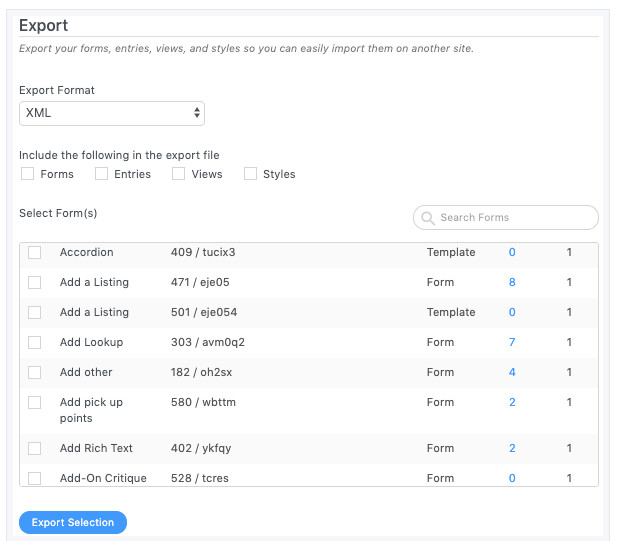
Kısa kodlar, özel metin, satır içi koşullu ifadeler vb. kullanarak verilerinizi özelleştirebilirsiniz.
CSV Dönüştürücü Eklentisi Özelliklerine Tablo Görünümü:
- Kullanıcılarınızın kendi veri dışa aktarımlarını yapmasına izin verin
- Ürünleriniz için bir ürün arama formu oluşturun ve kullanıcıların sonuçları dışa aktarmasına izin verin
- Yöneticilerin, girdileri özelleştirilmiş içerikle dışa aktarmak için filtreleme seçeneklerine izin ver
- Günlük kritik formlarda yedek girişler
- Sitenizin arka ucunda oturum açmadan tablo Görünümlerini kolayca CSV'ye aktarın
- Sayfalar arasında bile tüm satırları tek bir dosyada dışa aktarın
- E-postalar da dahil olmak üzere istediğiniz yere dışa aktarma bağlantılarını yerleştirin
Henüz yapmadıysanız, formunuz için bir Tablo Görünümü oluşturun. Dışa aktarılabilmesi için, İçerikten Önce kutusuna bir HTML tablosu (<table>) işaretlemesini eklemek isteyeceksiniz.
Ardından, Görünüm Formatında Tüm Girişler veya Her İkisini (Dinamik) seçmeniz gerekir.
Ön uçta tablo Görünümlerini CSV dosyası olarak dışa aktarmanın üç farklı yolu vardır:
- İndirmek için bir dışa aktarma bağlantısı ekleyin
- Kısa kodu kullan
- Otomatik dışa aktarma programlayın
CSV dosyanız, bir dizi sayı içeren otomatik oluşturulmuş bir dosya adına sahip olacaktır. Bu sayılar, CSV'nin oluşturulması için bir zaman damgasıdır.
Bu numaraları dosya adına eklemek, ilk CSV'nin üzerine yazmadan Görünümü birden çok kez indirmenize olanak tanır. Ayrıca hangi dosyanın en yeni olduğunu söylemeyi de kolaylaştırır.
1. İndirmek için bir dışa aktarma bağlantısı ekleyin
Kullanıcıların kendi dosyalarını indirmelerini mümkün kılmak istediğinizde bu yöntemi kullanmalısınız. Dışa aktarma bağlantısını oluşturmak için birkaç adım vardır. İlk önce, Görünüm Ayarları 'nı ziyaret edin. Dışa Aktarma Görünümü Ayarları bölümüne gitmeniz gerekecek.
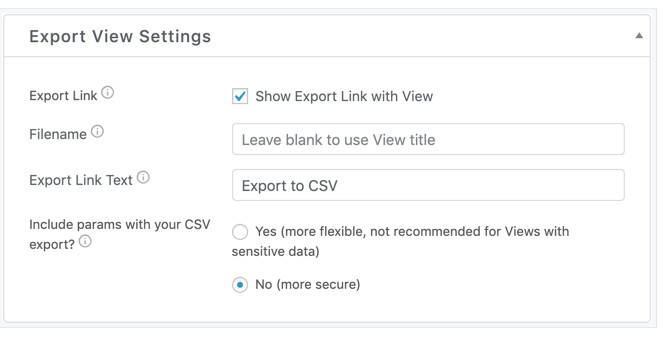
Görünümle Dışa Aktarma Bağlantısını Göster onay kutusunu bulun ve seçin. Dosya adı etiketli bir kutu olacak. Özel bir dosya adı belirlemek istiyorsanız, buradan ayarlayın. Değilse, dosya adı Görünümün başlığı olacaktır.
Varsayılan olarak dosya adı, tarihi temsil eden bir sayı da içerecektir. Bu, bir kişinin her seferinde aynı dosyanın üzerine yazmak yerine aynı Görünümü birden çok kez ayrı dosyalara aktarmasına olanak tanır.

Bağlantı Metnini Dışa Aktar , dışa aktarma bağlantısında gösterilen metni ayarlamanıza olanak tanır. "Girişlerinizi İndirin", "Bilgilerinizi Dışa Aktarın" veya bu satırlar boyunca bir şey kullanabilirsiniz. Varsayılan metin " CSV'ye Aktar" şeklindedir.
Görünümünüz, URL'den değerler alan filtreler içeriyor mu? Dışa aktarma işlemine URL parametrelerinin dahil edilip edilmeyeceğini seçebilirsiniz . İki seçeneğiniz var.
Evet seçeneği daha esnektir ancak hassas verilere sahip Görünümler için önerilmez. Seçilirse, filtreleme ve görüntülemeye dışa aktarma için URL parametreleri kullanılabilir olacaktır.
Hiçbir seçenek daha güvenli değildir. Bu seçenek varsayılan olarak seçilidir ve daha güvenlidir. Görünümünüzdeki filtrelere bağlı olarak, dışa aktarma farklı veriler içerebilir. Ardından Görünümünüzü önizleyin. CSV dosyasını indirmek için dışa aktarma bağlantınızla birlikte bir bağlantı göreceksiniz.
2. Kısa kodu kullanın
CSV dışa aktarma bağlantısını bir e-postaya veya Tablo Görünümü olmayan bir sayfaya eklemek istiyorsanız, kısa kodu kullanmak isteyeceksiniz. Kısa kod , otomatik olarak eklenen bağlantının yanı sıra, kısa kodu kabul ettiği sürece bağlantıları istediğiniz yere yerleştirmek için kullanılabilir .
Tablo Görünümünü CSV'ler olarak dışa aktarmak için bir bağlantı oluşturmak üzere [frm-export-view] kısa kodunu kullanın. Bu kısa kod, tablo sayfaya dahil edilmese bile görünümdeki HTML tablosunu bir CSV'ye dönüştürür.
3. Otomatik dışa aktarma programlayın
Eklentiyi, bir tablo Görünümünü otomatik olarak CSV'ye dışa aktaracak şekilde ayarlayabilirsiniz. Dışa aktarmanın ne sıklıkta gerçekleştirileceğini ve sunucunuzda nerede depolanacağını siz kontrol edersiniz.
Hangi Görünümlerin dışa aktarılacağını seçmeli , bir hedef belirlemeli ve ne sıklıkta çalışacaklarını planlamalısınız. Eklenti, diğer her şeyle otomatik olarak ilgilenecektir.
Bunun gibi dışa aktarmalar, diğer şeylerin yanı sıra yedek olarak veya günlük e-posta özetleri için kullanışlıdır. İhtiyacınız olan ayarlar Formidable -> Global Settings -> Export Views içinde bulunabilir .
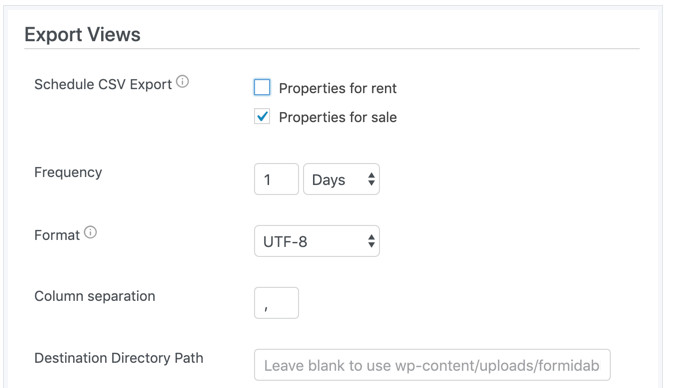
CSV Dışa Aktarmayı Planla altında, dışa aktarmak istediğiniz Görünümü seçin. Şimdi Dışa Aktarma Sıklığını gün veya ay olarak bir sayı olarak ayarlayın . Önemli not: Buradaki aylar, 30 günlük dönemler anlamına gelmektedir. Takvim ayları anlamına gelmez.
CSV'niz için varsayılan biçim UTF-8'dir, ancak menüden alternatif bir biçim seçebilirsiniz. Bu, verilerinizde dışa aktarmadan sonra doğru şekilde görüntülenmeyen özel karakterler varsa kullanışlıdır.
Dışa aktarma işleminizde ayırıcı olarak kullanılacak tek bir karakter belirleyebilirsiniz . Virgülle Ayrılmış Değişken dosyalarında beklediğiniz gibi, varsayılan karakter virgüldür. ' Hedef Dizin Yolu ' altında, sunucuda seçtiğiniz depolama klasörünün yolunu girmelisiniz.
Varsayılan olarak, CSV'ler wp-content/uploads/formibable/exports altında bulunur . Bu klasör otomatik olarak oluşturulacaktır. CSV dosyalarınızı başka bir yerde saklamak için belirli bir nedeniniz yoksa varsayılanı kullanmanızı öneririm.
Dışa Aktarmak İçin Yönetici Kontrol Paneli Oluşturun
Formidable, varsayılan olarak, yerleşik CSV dışa aktarmalarını yönetici alanında tutar. Bunu, güçlü filtreleme kapasitesine sahip bir yönetici panosu oluşturmak ve tercihlerinize göre uyarlamak için kullanabilirsiniz.
Girişlerinizi dışa aktarmak üzere gelişmiş bir yönetici panosu oluşturmak için, formunuz için bir Tablo Görünümü oluşturun. Tablo Görünümünüzü oluşturduktan sonra Görünüm için özel bir arama formu oluşturun.
Görünümünüzün görünürlüğünü özel olarak ayarlayın (Görünüm oluşturucunuzun sağ kenar çubuğunu kontrol edin) ve seçtiğiniz sayfaya arama formu ve Görünüm kısa kodları ekleyin.
Ücretsiz Hide This eklentisini veya has_role kısa koduyla frm-condition özelliğini kullanarak yalnızca arama formunu ve arama sonuçlarını Yöneticilere görüntüleyin.
WordPress Form Gönderimlerini CSV Sonuç Olarak Dışa Aktarın
CSV'leri manuel olarak oluşturmak ve düzenlemek, muhtemelen yapmak istediğinizden daha fazla iştir. Sonuçları fark ettiğinizde bulup düzeltmesi zor olabilecek bir yerde tek bir hata yapmak da kolaydır.
Formidable Forms, zahmetsizce kolayca erişilebilir dışa aktarma bağlantıları oluşturmanıza ve bunları yöneticilerle sınırlamanıza veya herkese açık hale getirmenize olanak tanır. Bir geliştiriciye ihtiyacınız yok. Özel kodla uğraşmanıza gerek yok.
İsterseniz, Görünümünüzü tam olarak istediğiniz gibi oluşturabilirsiniz ve dışa aktardığınız her CSV , herhangi bir karışıklık veya özelleştirme olmadan kullanıma hazır olacaktır .
Formidable Forms , WordPress form gönderimlerini dışa aktarmayı , formlara bilgi göndermek kadar kolay hale getirir .
Artık sütunları dışa aktarma ve manuel olarak yeniden düzenleme, yeniden adlandırma, birleştirme veya kaldırma yok. Artık CSV'nizi tam olarak istediğiniz gibi alabilirsiniz.
Belki de kullanıcıların ve ziyaretçilerin verilerini dışa aktarmalarına izin vermeniz gerekiyor? Sorun değil. Bir kullanıcının kendi içeriğini görmesi için bir tablo Görünümü oluşturduğunuzda, o da onu dışa aktarabilir.
Siz ve ziyaretçileriniz HTML tablolarını anında bir CSV dosyasına dönüştürebilirsiniz. Otomatik veri aktarımı mı istiyorsunuz? Otomatik dışa aktarma ile gün, hafta veya ay için tüm form gönderimlerinin günlük bir CSV'sine sahip olabilirsiniz.
Görünümünüzü filtrelerle oluşturun ve dışa aktarılan CSV, tam olarak ihtiyacınız olan verileri içerecektir. Çevrimiçi işletmeler, hayatınızı kolaylaştıracak araçlara sahip olmalıdır ve bu araç birçok sorunu zahmetsizce çözer.
Formidable Forms özellikleri hakkında daha fazla bilgi edinmek istiyorsanız, Formidable Forms kullanarak Campaign Monitor'ü WordPress'e nasıl entegre edeceğinizi veya hesap makinesi formlarını nasıl oluşturacağınızı da kontrol ettiğinizden emin olun.
Formidable Forms doğru form oluşturucu eklentisi değilse, ihtiyaçlarınız için WPForms veya Gravity Forms eklentileri daha iyi bir seçim olabilir. WPForms ile Gravity Forms'u karşılaştırdım, bu yüzden her birinin neler sunduğunu kontrol ettiğinizden emin olun.
